Просмотр избранного в ТикТоке
Начнем с того, что просмотреть избранные видео или другие материалы можно только на своем аккаунте — список избранного других пользователей недоступен. В избранное попадает только тот контент, который вы самостоятельно отправили в эту категорию, предварительно отметив содержимое соответствующим маркером. Для просмотра всего, что находится в разделе «Избранное», используйте следующую инструкцию:
- Запустите приложение и на панели внизу выберите раздел «Я».
- Справа от надписи «Изменить профиль» вы увидите кнопку, отвечающую за переход к просмотру избранного.
- Первая вкладка называется «Видео». Можно нажать по одному из клипов, чтобы просмотреть его.

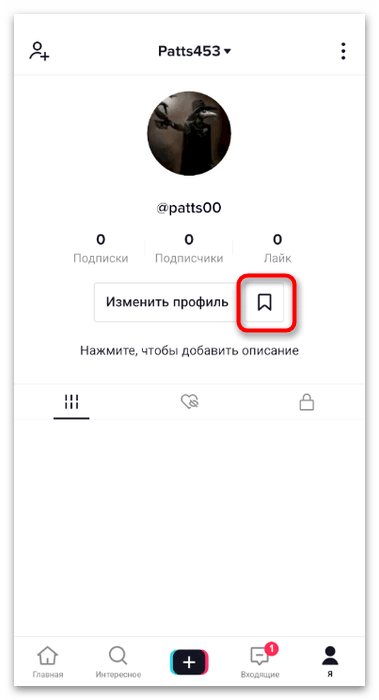

В ситуации, когда надо быстро узнать, находится ли в избранном воспроизводящееся в данный момент видео, не заходя в список и не просматривая его, сделайте так:
- При просмотре любого другого видео нажмите кнопку «Поделиться», чтобы отобразился список дополнительных опций.
- Если внизу есть кнопка «Удалить из избранного», значит, ранее этот тикток уже был добавлен в эту категорию.


Вкладки в разделе «Избранное»
Из предыдущей инструкции вы могли узнать, что в разделе «Избранное» есть не только видео, но и вкладки с другими материалами. Предлагаем вкратце разобраться с тем, что помещается в каждую из них и как это позволяет повысить комфорт взаимодействия с приложением.
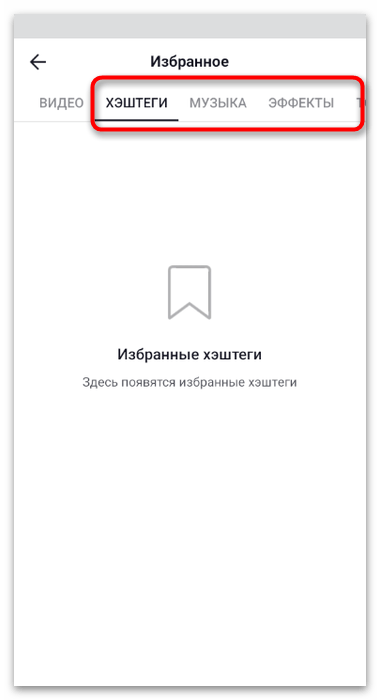
- Хештеги. Если вы часто ищете видео по хештегам или мониторите ситуацию по определенному из них, добавьте хештег в избранное, чтобы постоянно не вводить его в поиске. Тогда достаточно будет просто открыть данный раздел и сразу перейти к просмотру актуального содержимого.
- Музыка. При просмотре видео или открытия списка со звуками можно прослушивать используемые пользователями композиции. Если вам что-то понравилось и вы в будущем хотите вставить звук в свое видео, отметьте его как избранное, чтобы не потерять.
- Эффекты. Примерно то же самое касается и эффектов. Часто в глаза бросаются красивые фильтры, наложенные на свои ролики другими пользователями, из-за чего и возникает желание применить их и в своих тиктоках. Запоминать название или сохранять страницу с эффектом не нужно — достаточно добавить его в избранное и применить в любой момент.
 Наша группа в TelegramПолезные советы и помощь
Наша группа в TelegramПолезные советы и помощь
 lumpics.ru
lumpics.ru



Можно ли как-то сделать репост на всех видео в избранных?
А если нет значка? У меня нет.
Рядом с « изменить профиль» у меня нет флажка, на который надо нажимать
Скриншот чего нуэно сделать?
Я всё правелбно делаю?
Здравствуйте. Здесь нет того, что можно сделать неправильно, это ведь не инструкция по исправлению проблемы. Вам достаточно просто перейти в необходимое меню и посмотреть, есть ли у вас в избранном видео. Если вы все сделали так, как написано в статье, но в соответствующем разделе никаких роликов нет, значит, вы еще не добавляли видео в избранное. Для этого при просмотре любого ролика понадобится нажать кнопку с закладкой на панели справа. Она станет желтого цвета. Это означает, что все прошло успешно. Снова перейдите в раздел с избранным так, как это было показано в статье, чтобы еще раз проверить.
А как посмотреть избранное на пк
Я хотела узнать сколько у меня Видио в избранных, потому что считать их не выриант, там очень много видио.